
今話題のゲームエンジンUnityのFree版のインストール方法です。
環境はMac OS X 10.6.8
ライセンスについてはライセンスごとの機能の違い – 強火で進めを参照。
目次
UnityのFree 版のインストール方法
[1]Unity – Japanese informationにアクセスし「無料ダウンロードする」をクリックする

[2]「Download Unity 3.4.2」をクリックします

[3]ダウンロードが始まります。
3〜5分くらいかかります。

[4]unity-3.4.2.dmgを解凍しUnity.mpkgを展開します。

[5]インストーラーが立ち上がります。「続ける」をクリックします。

[6]使用許諾契約を確認し、「続ける」をクリックします。

[7]「同意する」をクリックします。

[8]「インストール」をクリックします。

[9]インストールが成功すると下記画面が表示されます。

[10]Unityをダブルクリックして起動します。

[11]「Register」をクリックします。

[12]Internet activation、Manual activationどちらかを選びます。

Internet activationの場合はWEBサイト上でEMailを入力し、Freeのボタンをクリックします。

Product Authorized というページが開いて, 認証に成功していると思います.Finishをクリックします。
[13Manual activationの場合は認証ファイルをダウンロードして認証します。
「Save License Request」をクリックしてUnity_v3.x.ilrをPCに保存します。

https://store.unity3d.com/manual/にアクセスし、
Free Activation にチェックを入れた後、License request fileのアップロードボタンをクリックして保存した Unity_v3.x.ilr をアップロードします。
「Activate Unity」をクリックします。

UnityLicence.ilfというファイルのダウンロードが始まります。
ダウンロード後、Unityの画面に戻り、「Read Licence」をクリックしてダウンロードした

UnityLicence.ilfを読み込ませます。
Authorized this system with vaild license fileと表示されたら「Finish」をクリックし認証完了です。

Unityを起動します。上部の再生ボタンをクリックするとサンプルのプロジェクトを体験できます。

コメント